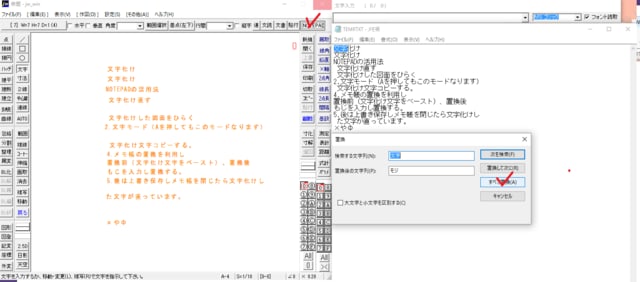
dxfファイルの文字化け文字
× (かける)
φ (ファイ)
上記の文字が文字化けが多い。
設計図面の機器表や特記仕様書などに使われている場合
たくさんの文字化けを修正するのは大変です。
そこで、jw_cadを起動しながら、notepad(マイクロソフトのアクセサリーに入っている・・メモ帳)が使用できます。その機能の置換を使用します。
例 文字⇒モジ変換する場合
手順
1.範囲選択(Y)モードで全選択クリック
2.文字(A)モード選択
3.メニュにある、notepadクリック(画像参照:右上にnotepadクリック)
notepad開きすべての文字が箇条書きに現れます。
4.その中の文字化け文字を反転させコピーします。
5.notepad「編集」の置換をクリックします。
6.検索する文字列置換前の「文字」をペーストします。・・文字化け「文字」
」7.変換後の文字列「モジ」
8.すべて置換をクリックし、上書き保存してnotepad閉じれば
9.すべての文字化け「文字」が、「モジ」に置き換えることができます。
その他長い文章を修正するのも、notepaを開いて行うことができます。
同様に修正後上書き保存し、notepad閉じれば修正されてます。
便利ですね。
× (かける)
φ (ファイ)
上記の文字が文字化けが多い。
設計図面の機器表や特記仕様書などに使われている場合
たくさんの文字化けを修正するのは大変です。
そこで、jw_cadを起動しながら、notepad(マイクロソフトのアクセサリーに入っている・・メモ帳)が使用できます。その機能の置換を使用します。
例 文字⇒モジ変換する場合
手順
1.範囲選択(Y)モードで全選択クリック
2.文字(A)モード選択
3.メニュにある、notepadクリック(画像参照:右上にnotepadクリック)
notepad開きすべての文字が箇条書きに現れます。
4.その中の文字化け文字を反転させコピーします。
5.notepad「編集」の置換をクリックします。
6.検索する文字列置換前の「文字」をペーストします。・・文字化け「文字」
」7.変換後の文字列「モジ」
8.すべて置換をクリックし、上書き保存してnotepad閉じれば
9.すべての文字化け「文字」が、「モジ」に置き換えることができます。
その他長い文章を修正するのも、notepaを開いて行うことができます。
同様に修正後上書き保存し、notepad閉じれば修正されてます。
便利ですね。










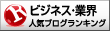



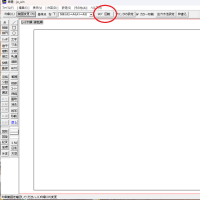


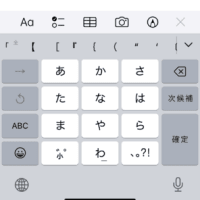
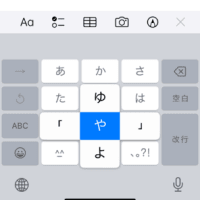
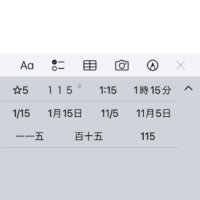
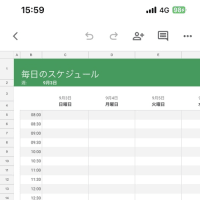
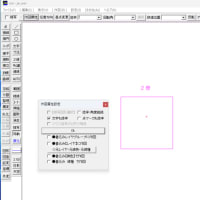




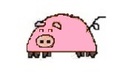

※コメント投稿者のブログIDはブログ作成者のみに通知されます